2025-04-09 16:05:47 • Abgelegt unter: Mac PDF-Software • Bewährte Lösungen
Suchen Sie einen soliden PDF-Squeezer für Mac? Das macOS-Ökosystem hat nicht annähernd so viele robuste PDF-Tools wie Windows, aber es gibt einige wirklich gute Apps von Drittanbietern und aus dem Mac App Store, die Ihnen helfen, die PDF-Größe auf einem Mac zu minimieren. Vielleicht möchten Sie auch wissen, wie Sie die PDF-Größe in Mac OS X oder macOS minimieren können; wir zeigen Ihnen, wie Sie das ebenfalls tun können. Hier ist ein Blick auf die Top 5 PDF Squeezer Mac-Anwendungen, die Sie verwenden können, um die Dateigröße einer PDF-Datei zu reduzieren, so dass sie leicht per E-Mail weitergegeben oder ins Internet hochgeladen werden kann, um einem breiten Publikum schnellen Zugriff zu ermöglichen.
5 der besten PDF-Squeezer auf dem Mac
#1: PDFelement: Top PDF Squeezer für macOS Catalina
Haben Sie schon einmal versucht, eine PDF-Datei auf dem Mac mit einem kostenlosen Tool zu verkleinern, aber festgestellt, dass die konvertierte Datei schlecht aussieht? Die Formatierung kann fehlerhaft sein, die Schriftarten werden nicht immer beibehalten, die Ausrichtung kann schief sein, etc. Aber NICHT mit einem Premium-Tool wie Wondershare PDFelement - PDF Editor.
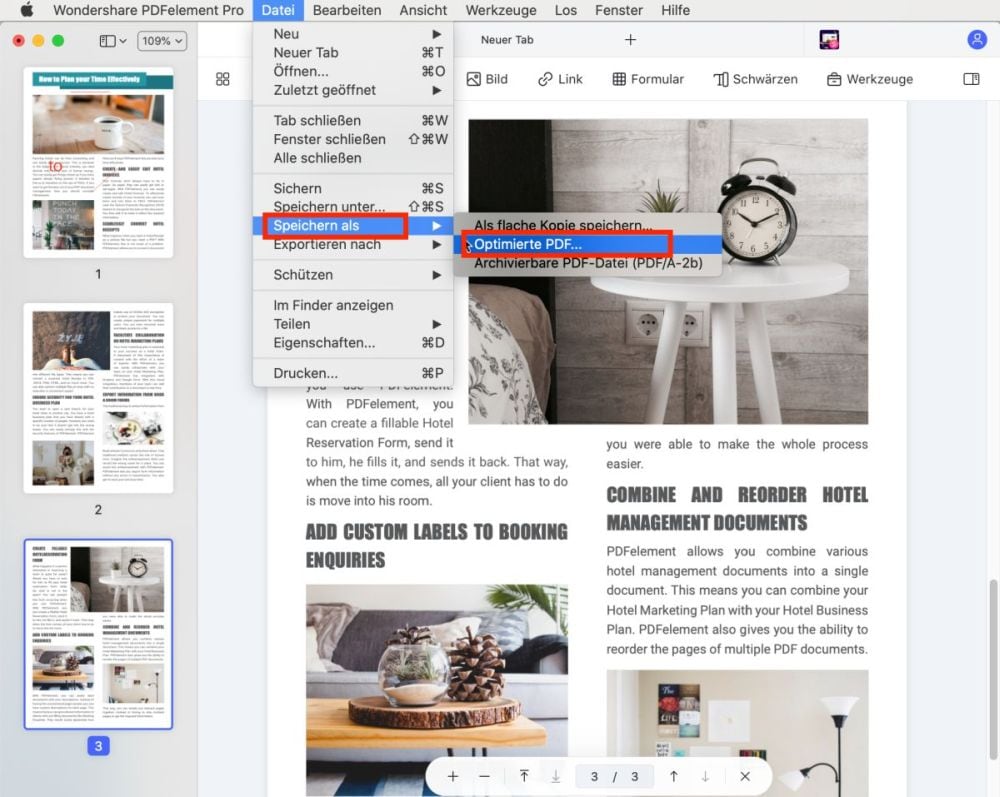
Der Grund, warum es der beste PDF-Squeezer und Dateigrößenoptimierer für Mac und Windows ist, ist, dass es sorgfältig die bestmögliche Qualität für Bilder und andere visuelle Inhalte beibehält, wenn es die Auflösung ändert, um sie kleiner zu machen. Darüber hinaus erhalten Sie einen umfassenden Satz von PDF-Tools zum Bearbeiten, Erstellen, Konvertieren, Organisieren, Schützen, Freigeben, Drucken, Ausfüllen von Formularen, Stapelverarbeitung und andere erweiterte Funktionen wie Scannen mit OCR, um ein bearbeitbares oder durchsuchbares Dokument zu erstellen. Mehr dazu, wie dieser Squeezer für Mac zur Optimierung der PDF-Dateigröße funktioniert, später.
Vorteile
- Umfangreiche Tools zum Bearbeiten, Kommentieren und Signieren von PDF-Dokumenten.
- Vollständiger PDF-Schutz mit passwortbasierter Verschlüsselung.
- Erstellen Sie PDFs aus über 300 Dateiformaten.
- Konvertieren Sie PDF in zahlreiche Dateitypen wie Word, HTML, EPUB, Text und mehr.
- Formularerstellung, Formularumwandlung, Formularausfüllung - Vorlagenbibliothek zur Erstellung neuer interaktiver Formulare.
- Führen Sie OCR aus, um nicht editierbare textbasierte PDF- oder Bilddateien in durchsuchbare oder editierbare PDFs zu konvertieren.
- Optimieren Sie PDFs, indem Sie die Auflösung reduzieren, unerwünschte Komponenten entfernen und PDFs verflachen.
- Geben Sie PDFs über Cloud-Speicherdienste frei oder drucken Sie PDFs direkt aus der Software heraus.
- Unterstützt macOS 10.12, 10.13, 10.14,10.15 Catalina, und 11 Big Sur.
Nachteile
- Vollständige Cloud-Integration nicht verfügbar.
- Die kostenlose Version schränkt Konvertierungen ein und fügt ein Branding-Wasserzeichen hinzu.
#Nr. 2: VeryPDF PDF Compressor für Mac
Ein weiterer PDF-Squeezer eines Drittanbieters für Mac ist VeryPDF, das mit einer höheren Komprimierungsgeschwindigkeit als einige seiner Konkurrenzprodukte aufwartet. Es ist ein gutes Tool, wenn Sie keinen vollwertigen PDF-Editor wie PDFelement haben, aber es hat einige Nachteile, die ein Problem darstellen können. Manchmal unterstützt es nicht die Verarbeitung mehrerer Dateien in einer Warteschlange, leistet aber gute Arbeit bei der Komprimierung von Dateien nacheinander. Als leichtgewichtiger PDF-Squeezer ist es praktisch, weil es viele Voreinstellungen für die Komprimierung und sogar eine Möglichkeit bietet, Ihre Dateien mit einem Passwort zu schützen.
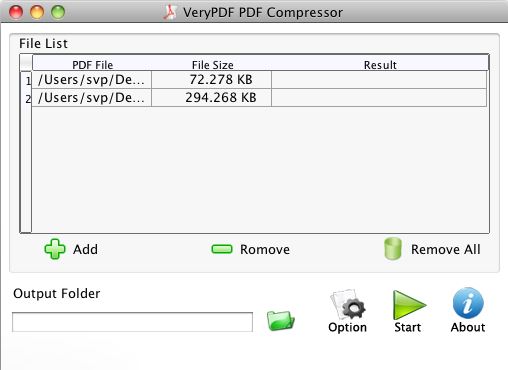
Vorteile
- Einfaches Tool.
- Gute Qualität nach der Komprimierung.
- PDF-Sicherheitsfunktionen inklusive.
- Mehrere Modi der Komprimierung für PDF-Bilder.
Nachteile
- Die Einzelumsetzung funktioniert am besten.
- Benötigt neben der Hauptsoftware eine XQuartz-Installation.
#Nr. 3: Neuxpower NXPowerLite PDF Compressor für Mac
Der NXPowerLite PDF compressor für Mac ist außerhalb bestimmter Fachkreise ein relativ unbekanntes Produkt. Nichtsdestotrotz ist das Tool ein leistungsstarker PDF-Optimierer auf dem Mac, der einige zusätzliche Funktionen und Dienste bietet. Er ist für Mac und Windows verfügbar und unterstützt die Komprimierung nicht nur für PDF, sondern auch für eine große Anzahl anderer Dateitypen, wie Word, PowerPoint und mehrere Bildtypen. Er ist in den Mac Finder integriert, d.h. Sie können das Programm aufrufen, indem Sie mit der rechten Maustaste auf eine PDF-Datei klicken und NXPowerLite für die PDF-Komprimierung auswählen.
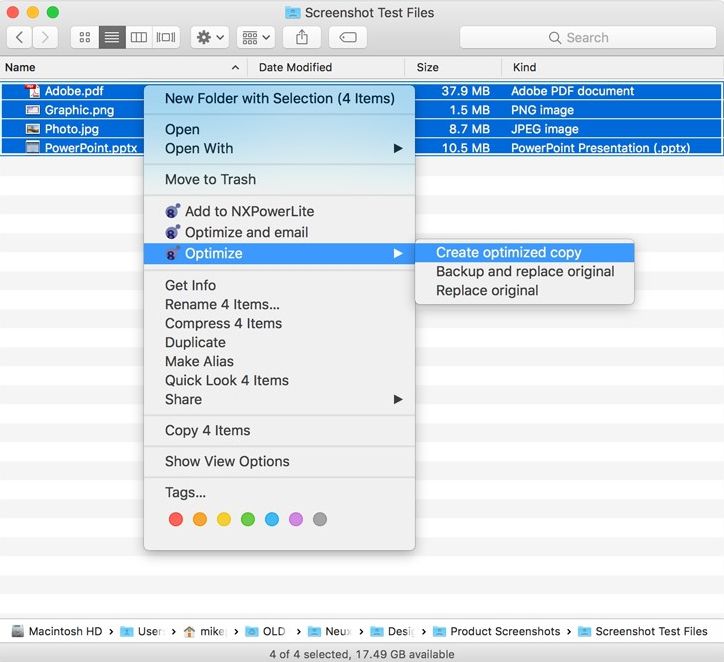
Vorteile
- Robuste Leistung; behält die ursprüngliche Formatierung bei.
- Eine einmalige Lizenz ist verfügbar.
- Kostenloses Online-Tool (wecompress.com) mit einer großzügigen Dateigrößenbegrenzung von 50 MB.
Nachteile
- Teuer, wenn Sie die Funktion nicht regelmäßig nutzen.
- Begrenzte Unterstützung für die Anzahl der verschiedenen Dateiformate, die komprimiert werden können.
#Nr. 4: PDF Shrink für Mac
PDF Shrink ist eine nette kleine Desktop-App, die neben ihrer Kernfunktion des PDF-Verkleinerns auf Mac und Windows zahlreiche Zusatzfunktionen bietet. Die Oberfläche ist übersichtlich und Sie müssen keine steile Lernkurve bewältigen. Die Standard Drag & Drop Aktion zum Importieren von PDFs wird von der App unterstützt und sie ist mit Verschlüsselungstools und anderen Funktionen ausgestattet. Dieser PDF-Minimierer für Mac hält, was er verspricht und bietet sogar erweiterte Funktionen wie Stapelverarbeitung, ist aber nicht ganz billig.
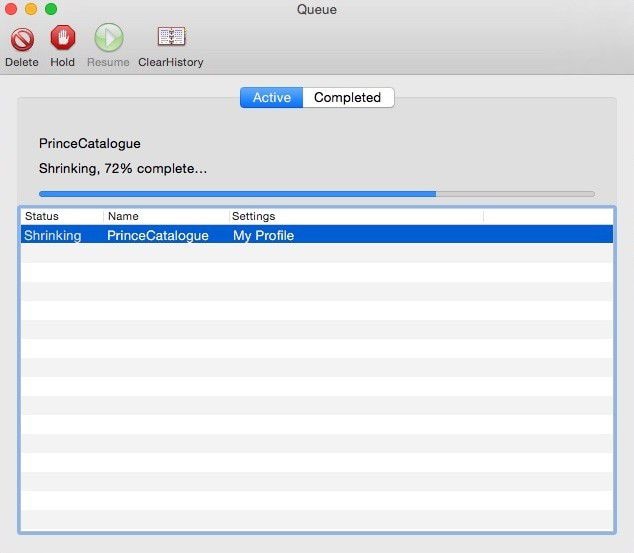
Vorteile
- Schickes Interface.
- Minimale Lernkurve.
- Kundenspezifische Optionen und Extras.
Nachteile
- Ein bisschen teuer für einen PDF-Squeezer für Mac.
- Nicht viele Versionen oder Lizenzoptionen.
#5: PDF Squeezer
Der PDF Squeezer von Witt Software ist eine Mac App Store-Anwendung, die benutzerfreundlich und erschwinglich ist und auch bei geringerer Arbeitslast eine gute Leistung erbringt. Die vereinfachte Benutzeroberfläche macht sie einfach zu navigieren und zu lernen. Außerdem enthält sie voreingestellte Filter, die die PDF-Komprimierung auf dem Mac erleichtern. Die bequeme Ein-Klick-Komprimierung, mit der die App wirbt, verbessert die Benutzerfreundlichkeit dieser Mac-App zum PDF-Verkleinern weiter. Die App unterstützt auch passwortbasierte Verschlüsselung und bietet Add-Ons für Preview, Safari und Finder.
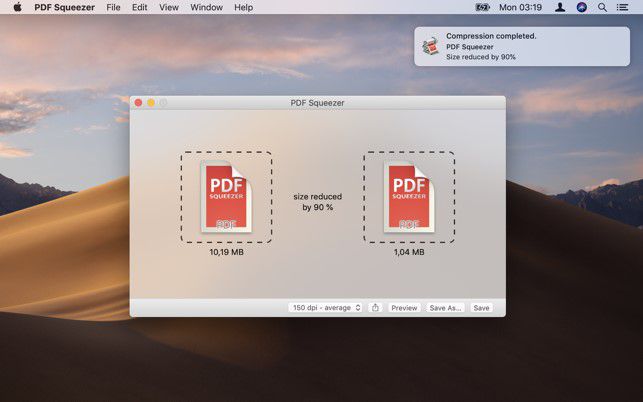
Vorteile
- Mac App Store-App; sicheres Herunterladen.
- Ein-Klick-Komprimierung.
- Automatische Komprimierung.
Nachteile
- Nicht geeignet für sehr große PDFs oder Dateien mit komplexen Inhaltslayouts.
- Die Erstellung von Vorschauen nimmt viel Zeit in Anspruch.
So minimieren Sie die PDF-Größe auf dem Mac
Die Wahl eines guten PDF-Squeezers für Mac hängt hauptsächlich von Ihren spezifischen Bedürfnissen ab. Wenn es sich lediglich um eine einmalige Aktivität handelt, die Sie ab und zu benötigen, sind Sie wahrscheinlich mit einer kostenlosen oder kostenlosen Testsoftware für Mac besser dran. Wenn Sie hingegen regelmäßig mit PDFs umgehen, können Sie mit Apps wie PDFelement Ihre Dokumenten-Workflows vereinheitlichen und einfacher verwalten. Noch wichtiger ist, dass es Ihre Produktivität steigert, egal ob Sie im Büro sind oder von zu Hause aus arbeiten.
Hier sehen Sie, wie Sie ein PDF verkleinern können:
Schritt 1. PDF importieren
Bringen Sie das PDF-Dokument in das PDFelement-Interface, um es zu öffnen. Sie können die Datei auch hineinziehen oder den Menüpunkt "Datei öffnen..." verwenden.
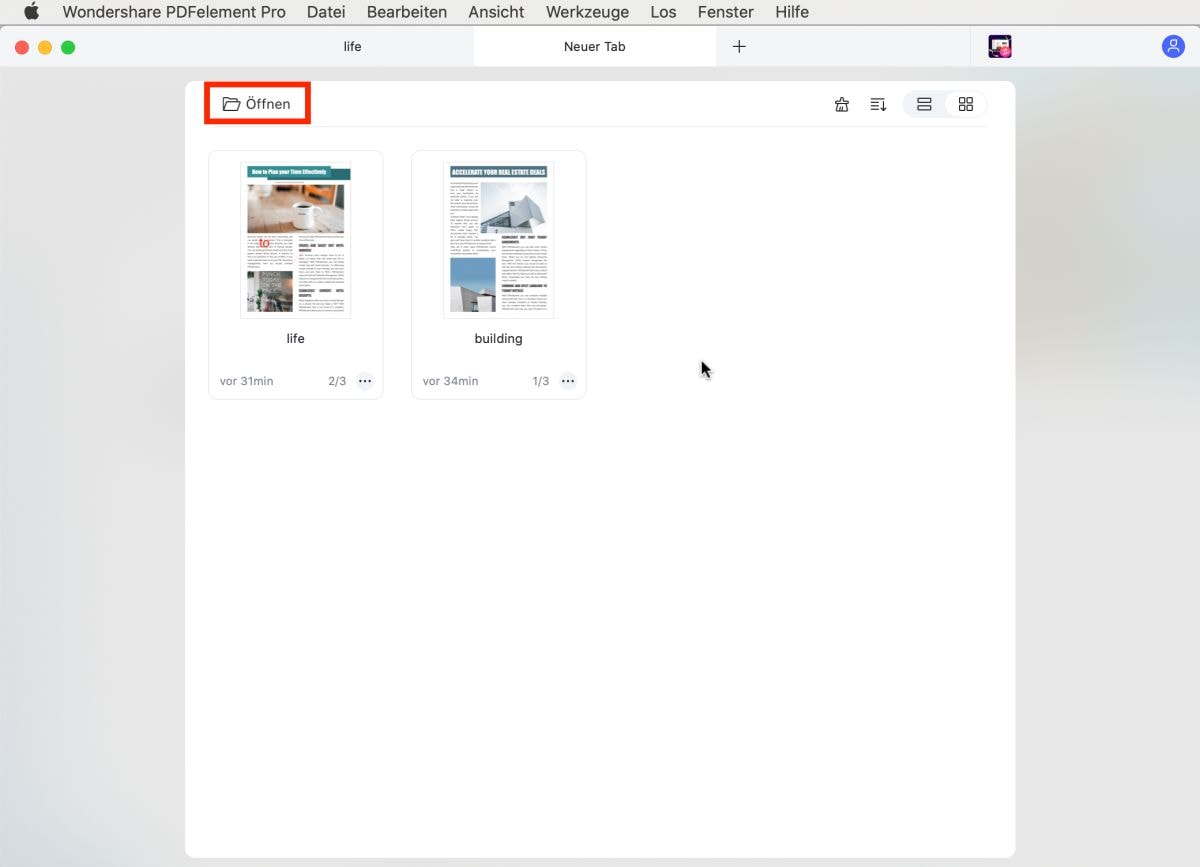
Schritt 2. PDF auf dem Mac minimieren
Klicken Sie auf "Datei" → "Speichern unter anderem" → "Optimiertes PDF...".
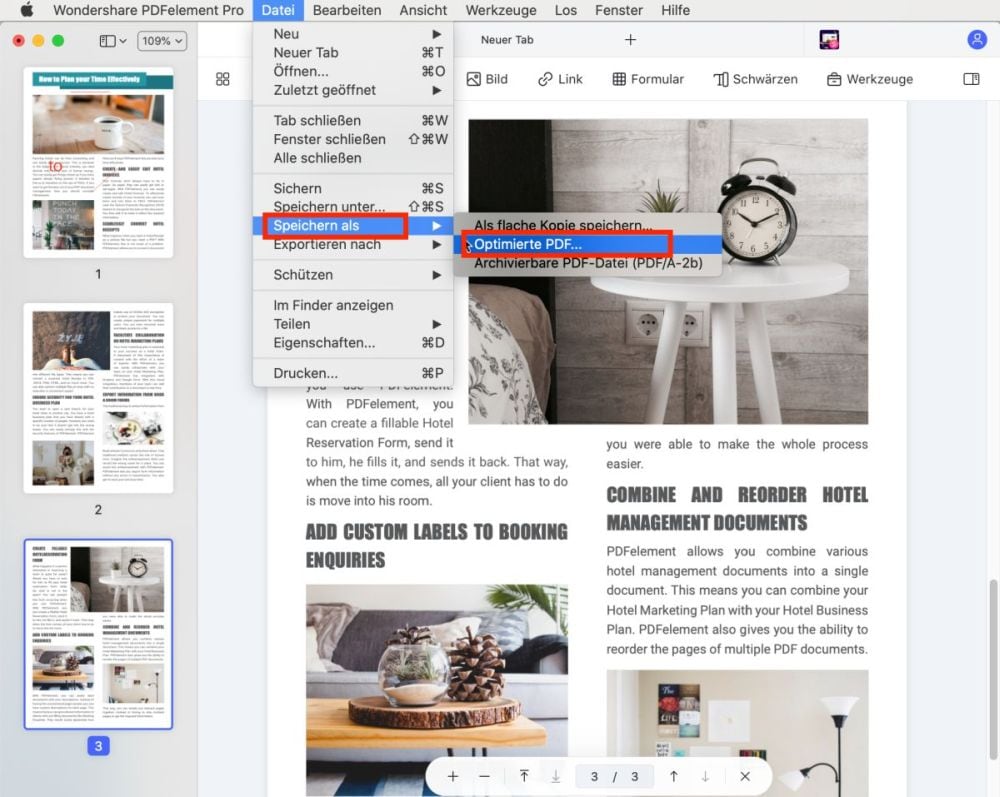
Schritt 3. Einstellungen für PDF-Größe minimieren auf Mac
Daraufhin wird ein neues Fenster geöffnet, in dem Sie die Attribute des PDF-Komprimierungsprozesses ändern können. Wenn Sie den Schieberegler bewegen, können Sie die Größe der Ausgabedatei und den Prozentsatz der Komprimierung sehen.
Sie können die Datei direkt freigeben oder unter einem neuen Namen speichern, um das Original-PDF zu erhalten.
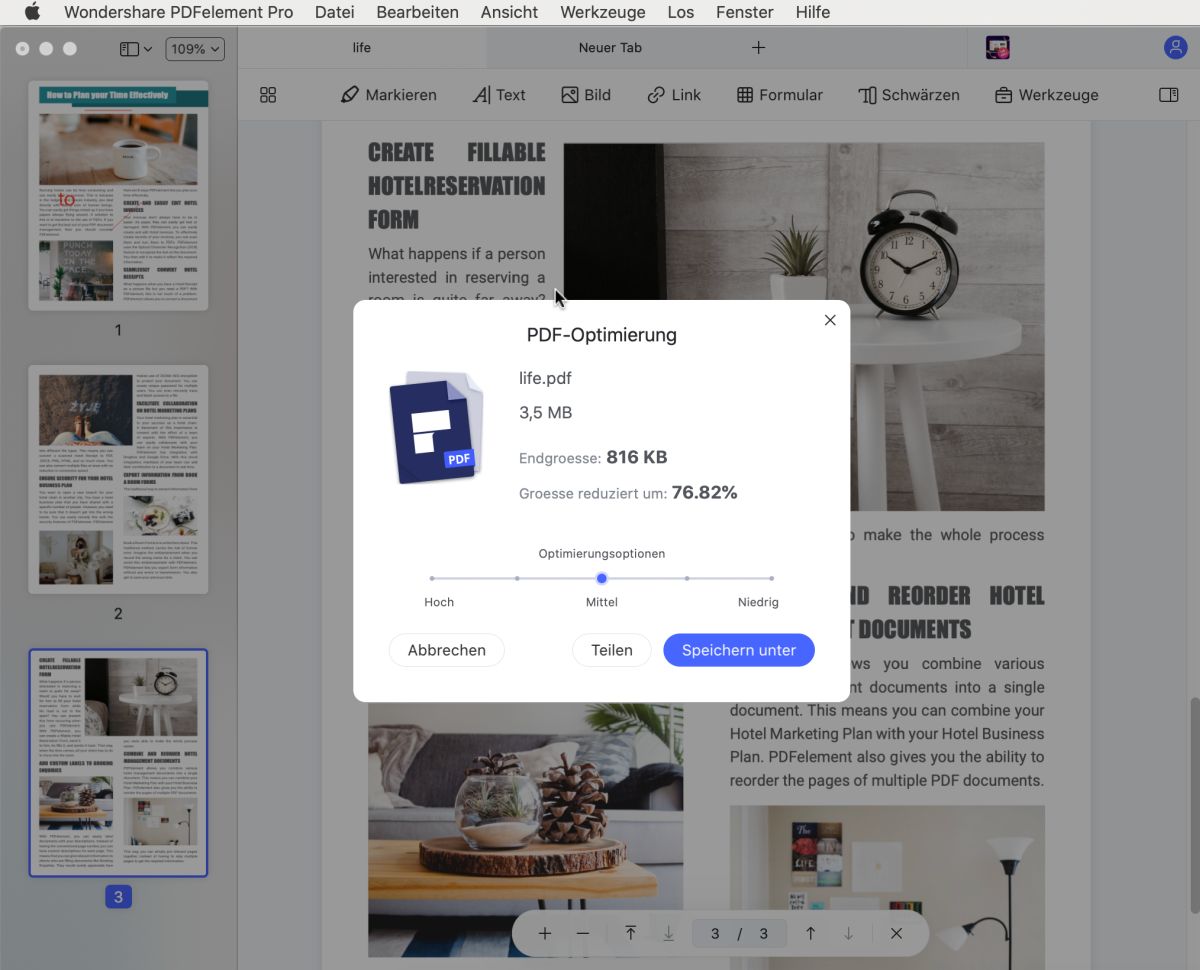
Die Integration von PDFelement mit Cloud-Speicherdiensten ermöglicht die Zusammenarbeit mit Online-Partnern, d.h. Sie können Ihre Dokumente zentralisieren und trotzdem mit Passwörtern und Verschlüsselung schützen lassen. Wenn Sie einen PDF-Squeezer für Mac benötigen, der auch als ganzheitliches Dokumentenmanagement-System fungiert, ist PDFelement genau das Richtige. Es steht bei den Anwendern auch wegen seiner Flexibilität und der plattformübergreifenden Unterstützung (Windows, Mac, iOS, Android) hoch im Kurs.
Gratis Testen oder PDFelement kaufen!
Gratis Testen or PDFelement kaufen!
PDFelement kaufen jetzt!
Buy PDFelement jetzt!

 100% sicher | Werbefrei | Keine Malware
100% sicher | Werbefrei | Keine Malware
Noah Hofer
staff Editor
Comment(s)